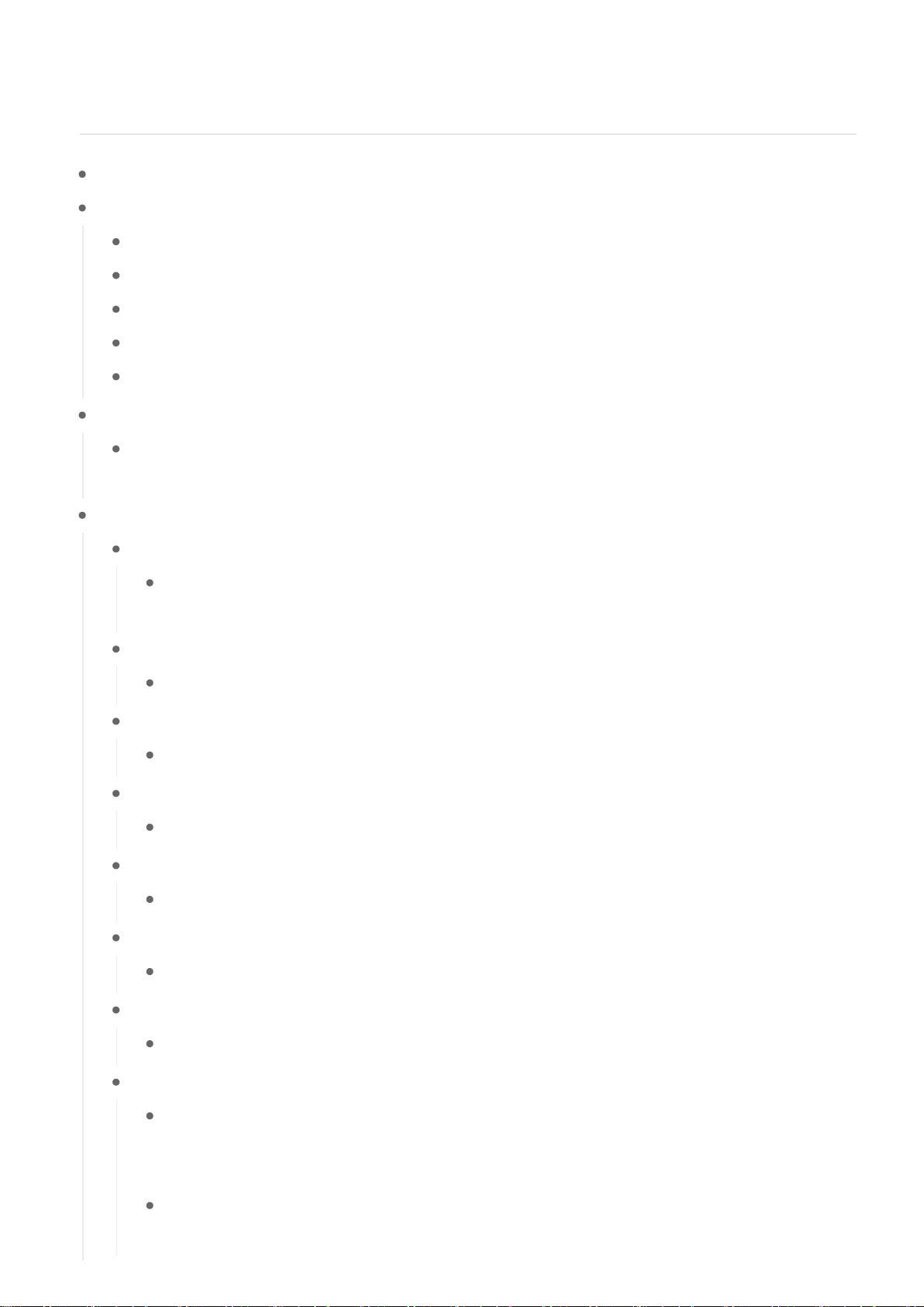GDB调试全攻略:基本命令与断点管理
需积分: 32 123 浏览量
更新于2024-09-01
收藏 287KB PDF 举报
"这篇文档详细介绍了GDB调试工具的使用,包括启动程序、设置断点、查看源代码以及逐步调试等关键命令。"
GDB(GNU Debugger)是GNU项目的一部分,是一个强大的开源调试器,主要用于调试由GCC编译的C、C++和其他支持的语言的程序。它提供了丰富的功能,使得开发者能够深入理解程序的运行状态,定位和修复问题。本文将重点阐述GDB的几个核心功能和相关命令。
1. **启动和运行程序**
使用`run/r`命令可以在GDB中启动程序,并且可以设置程序运行参数。例如,`run arg1 arg2`会将`arg1`和`arg2`作为参数传递给程序。`pwd`命令则用于显示当前工作目录,这对于了解程序执行环境很有帮助。
2. **设置断点**
`break/b`命令是设置断点的关键。你可以通过函数名、行号或者内存地址来设定断点。例如,`break main`会在`main`函数入口处设置断点,而`break 10`会在源代码的第10行设置断点。条件断点如`break if i==100`会在变量`i`等于100时触发。此外,还可以使用`info breakpoints`查看所有断点的信息。
3. **查看源代码**
`list/l`命令用于查看源代码。例如,`list +LineNumber`显示指定行之后的代码,`list -`显示前一行的代码,`list Function`显示指定函数的上下文,而`list`则默认显示当前行之后的代码。
4. **逐步调试**
`next[count]`命令允许你单步执行程序,但遇到函数调用时不进入函数内部。`step[count]`则会进入函数,前提是该函数有调试信息。这两个命令加上`count`参数可以一次性执行多条指令。
5. **其他调试命令**
GDB还有许多其他命令,比如`continue/c`让程序继续执行直到下一个断点,`finish`命令执行完当前函数并返回,`print/printf`用于查看变量的值,`display`可以设置自动显示某个变量的值。
6. **调试模式**
`set step-mode on`打开单步调试模式,这可以帮助开发者更好地控制程序的执行流程,尤其是在需要深入函数内部时。
掌握GDB的这些基本操作,开发者可以在程序开发过程中更有效地追踪错误,理解和优化代码。对于大型和复杂的程序,GDB的强大功能能够极大地提升调试效率,减少bug查找的时间,从而提高开发效率。通过实践和熟练使用这些命令,开发者可以成为调试领域的专家。
2008-01-04 上传
2011-12-27 上传
108 浏览量
2012-03-27 上传
2011-09-12 上传
点击了解资源详情
点击了解资源详情
点击了解资源详情
钱龙大弟
- 粉丝: 111
- 资源: 2
最新资源
- 探索数据转换实验平台在设备装置中的应用
- 使用git-log-to-tikz.py将Git日志转换为TIKZ图形
- 小栗子源码2.9.3版本发布
- 使用Tinder-Hack-Client实现Tinder API交互
- Android Studio新模板:个性化Material Design导航抽屉
- React API分页模块:数据获取与页面管理
- C语言实现顺序表的动态分配方法
- 光催化分解水产氢固溶体催化剂制备技术揭秘
- VS2013环境下tinyxml库的32位与64位编译指南
- 网易云歌词情感分析系统实现与架构
- React应用展示GitHub用户详细信息及项目分析
- LayUI2.1.6帮助文档API功能详解
- 全栈开发实现的chatgpt应用可打包小程序/H5/App
- C++实现顺序表的动态内存分配技术
- Java制作水果格斗游戏:策略与随机性的结合
- 基于若依框架的后台管理系统开发实例解析